Cómo desactivar la vibración para llamadas telefónicas en el iPhone 5
El tono de llamada que configura en su iPhone para una llamada entrante puede ser una opción importante para muchas personas y, a menudo, es uno de los primeros ajustes que realizan en un teléfono nuevo. Pero su iPhone también lo alertará sobre una llamada entrante con un patrón de vibración, que se reproducirá en cualquier momento cuando la opción de vibración esté activada. Esto puede ser útil si su teléfono está en su bolsillo.
Pero si a menudo coloca su teléfono sobre una mesa o escritorio, el sonido del teléfono vibrando contra una superficie dura puede ser un poco molesto. Afortunadamente, puede deshabilitar la configuración de vibración en su iPhone para que no vibre, independientemente del modo en que esté actualmente su teléfono.
Apague la vibración para llamadas en iOS 7 en el iPhone 5
Las instrucciones a continuación son específicamente para un iPhone que usa iOS 7. Sus pantallas se verán diferentes si está usando una versión anterior del sistema operativo iOS. Si su teléfono es compatible con iOS 7, puede aprender cómo instalar la actualización con este artículo.
Paso 1: toca el ícono de Configuración .

Paso 2: desplácese hacia abajo y seleccione la opción Sonidos .
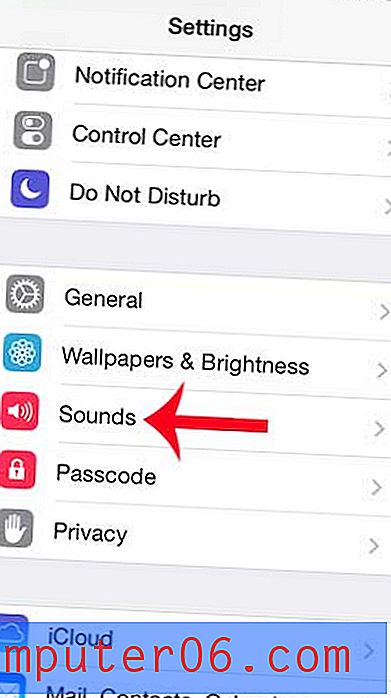
Paso 3: toca los botones a la derecha de Vibrar en anillo y Vibrar en silencio para desactivarlos. No habrá ningún sombreado verde alrededor de los botones cuando estén apagados, como en la imagen a continuación. Luego, desplácese hacia abajo y toque la opción Tono de llamada .
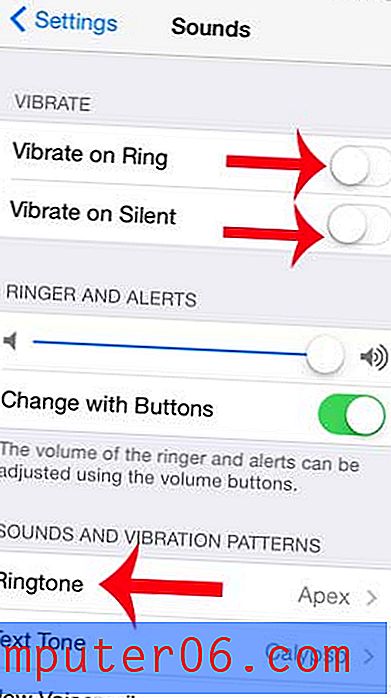
Paso 4: selecciona la opción Vibración en la parte superior de la pantalla.
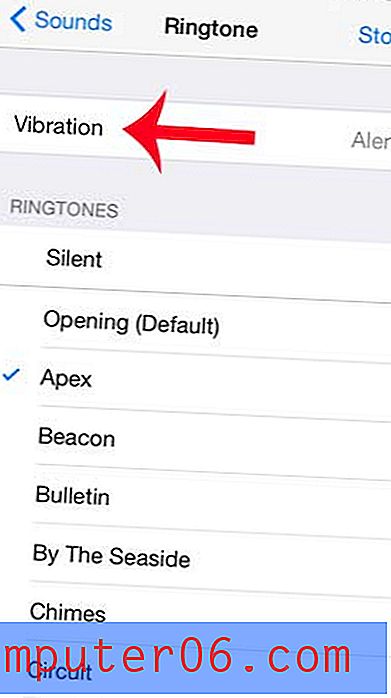
Paso 5: desplácese hasta la parte inferior de la pantalla y seleccione la opción Ninguno .
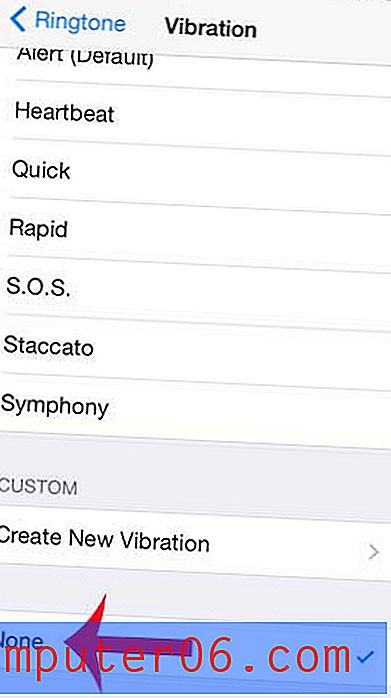
¿No te gusta el sonido de clic que suena cada vez que escribes una letra en el teclado de tu iPhone? Apague los clics del teclado para deshacerse de esta molestia leve cuando está escribiendo una aplicación que usa el teclado.



